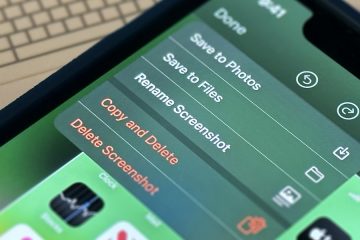Vì điện thoại thông minh của chúng ta luôn hiện diện nên các ứng dụng được sử dụng thường xuyên trở thành chủ đề trò chuyện trong các tình huống xã hội. Điều này thường dẫn đến việc chia sẻ liên kết ứng dụng qua tin nhắn, bằng cách sao chép/dán URL của ứng dụng hoặc gửi qua menu chia sẻ. Tuy nhiên, có một cách khác để chia sẻ ứng dụng và cách này hữu ích nhất khi bạn cần chia sẻ nhiều ứng dụng cũng như bản cập nhật ứng dụng mà không cần kết nối Internet.
Ví dụ: tôi đã khám phá lại Pokemon Go và một số ứng dụng đồng hành hỗ trợ trong việc chia sẻ ứng dụng. Bắt Pokemon. Khi tôi ra ngoài, tôi sẽ mở trò chơi để xem có gì để bắt hoặc có bất kỳ Pokestops hoặc phòng tập thể dục nào để tương tác không. Đôi khi, thao tác này sẽ bắt đầu cuộc trò chuyện với một người khác tò mò muốn quay lại trò chơi hoặc một người chơi hiện tại chưa quen với các ứng dụng đồng hành.
Nếu bạn của bạn có thiết bị Android, bạn có thể dễ dàng chia sẻ những điều này các ứng dụng được đề xuất từ thiết bị Android của bạn sang thiết bị của họ thông qua Cửa hàng Google Play. Phương pháp này hoạt động ngoại tuyến và cũng có thể giúp gửi các bản cập nhật ứng dụng cho những người chưa nhận được chúng.
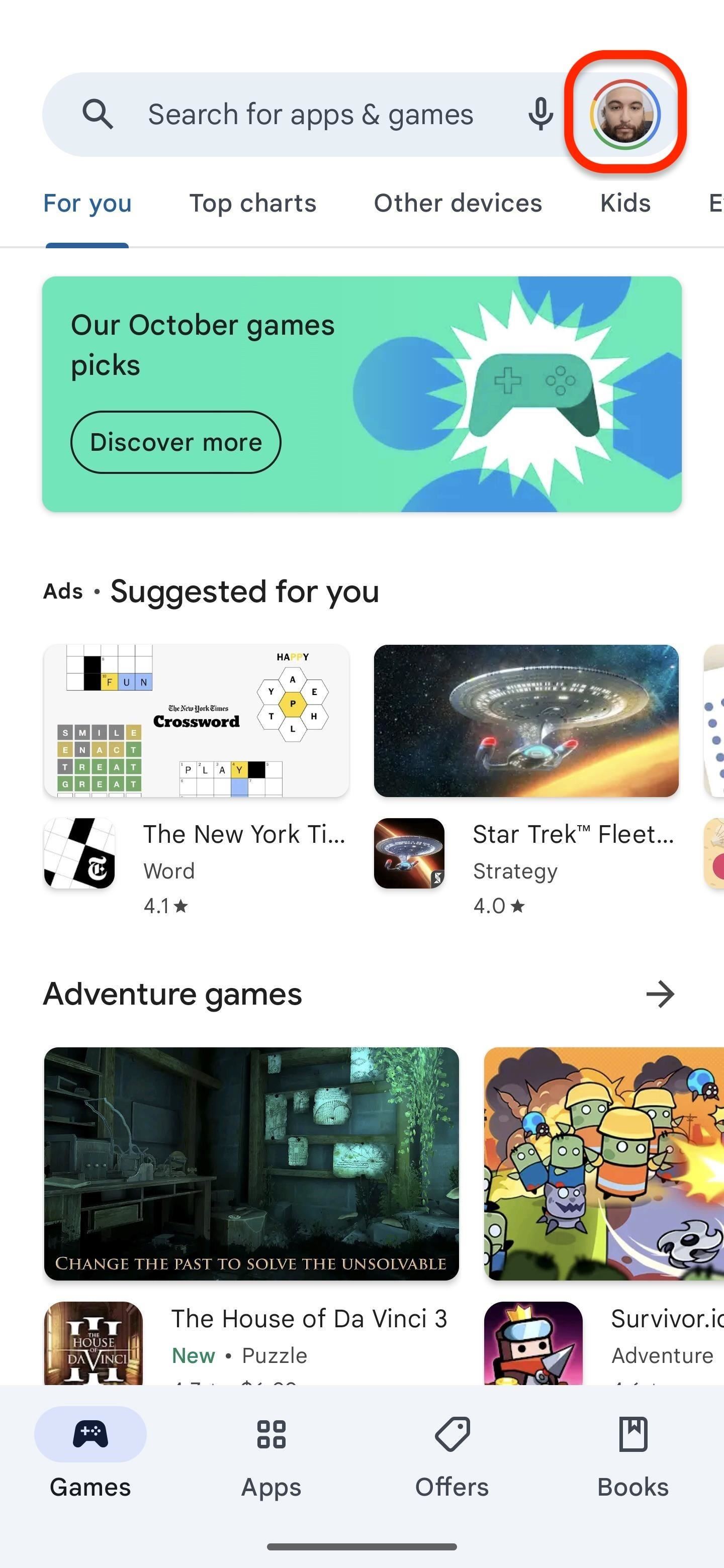
Yêu cầu
Các quyền Bluetooth, Wi-Fi và Vị trí đối với Cửa hàng Google Play phải được bật trên cả thiết bị gửi và nhận và bạn sẽ có thể thực hiện việc đó bên dưới trong quá trình chia sẻ. Ngoài ra, hãy đảm bảo rằng cả hai thiết bị đều cách nhau trong phạm vi 20 feet.
Bước 1: Mở Cửa hàng Google Play
Trên cả hai thiết bị gửi và nhận, hãy khởi chạy Cửa hàng Google Play, chạm vào biểu tượng biểu tượng hồ sơ ở trên cùng bên phải và chọn tùy chọn”Quản lý ứng dụng và thiết bị”.
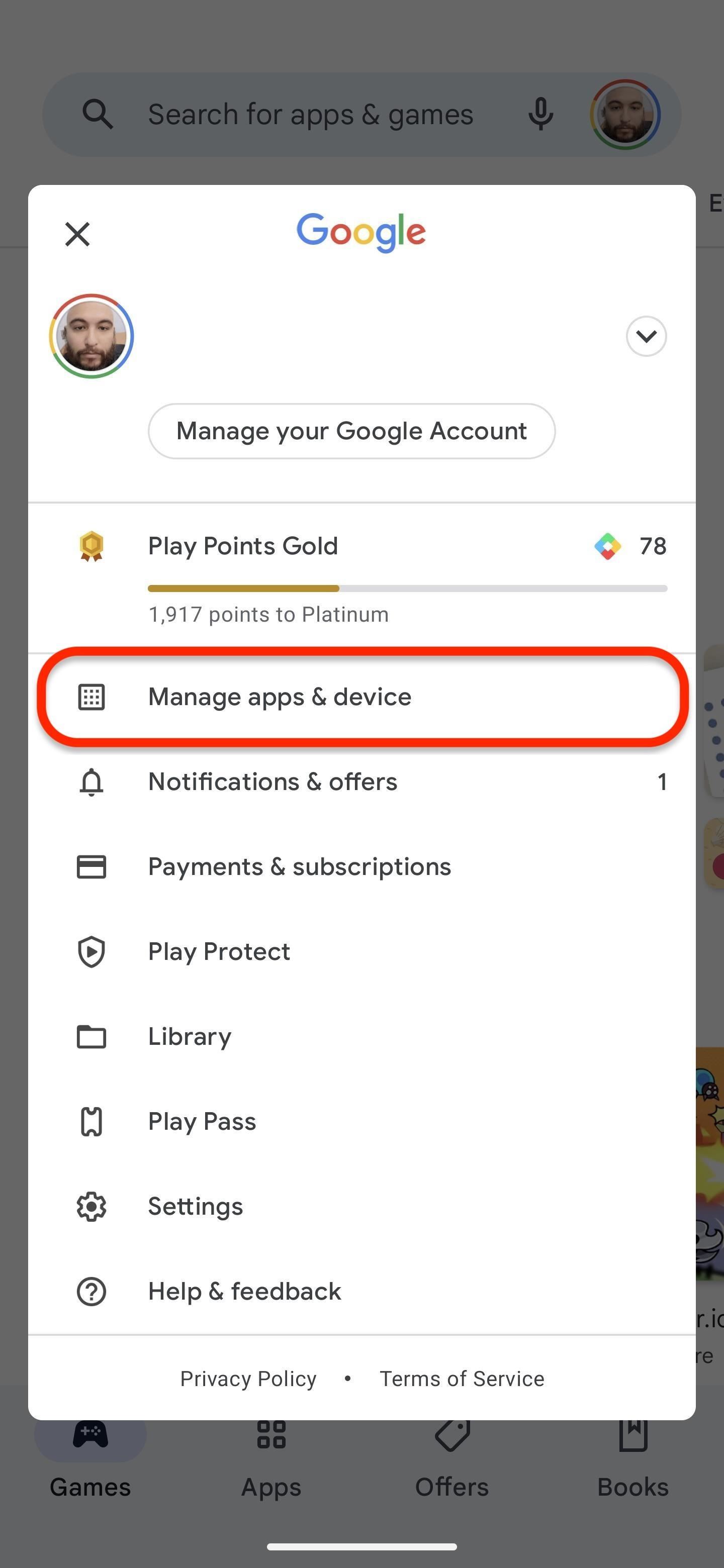
Bước 2: Mở Gửi ứng dụng trên thiết bị gửi
Trong tab”Tổng quan”trên thiết bị sẽ chia sẻ ứng dụng, hãy nhấn vào”Gửi”bên cạnh”Chia sẻ ứng dụng”. Trên trang giải thích, hãy nhấn vào”Tiếp tục”. Trước khi bạn có thể tiếp tục, hãy nhấn vào nút”Cho phép”trên lời nhắc để cấp cho ứng dụng Cửa hàng Google Play quyền kết nối với các thiết bị lân cận.
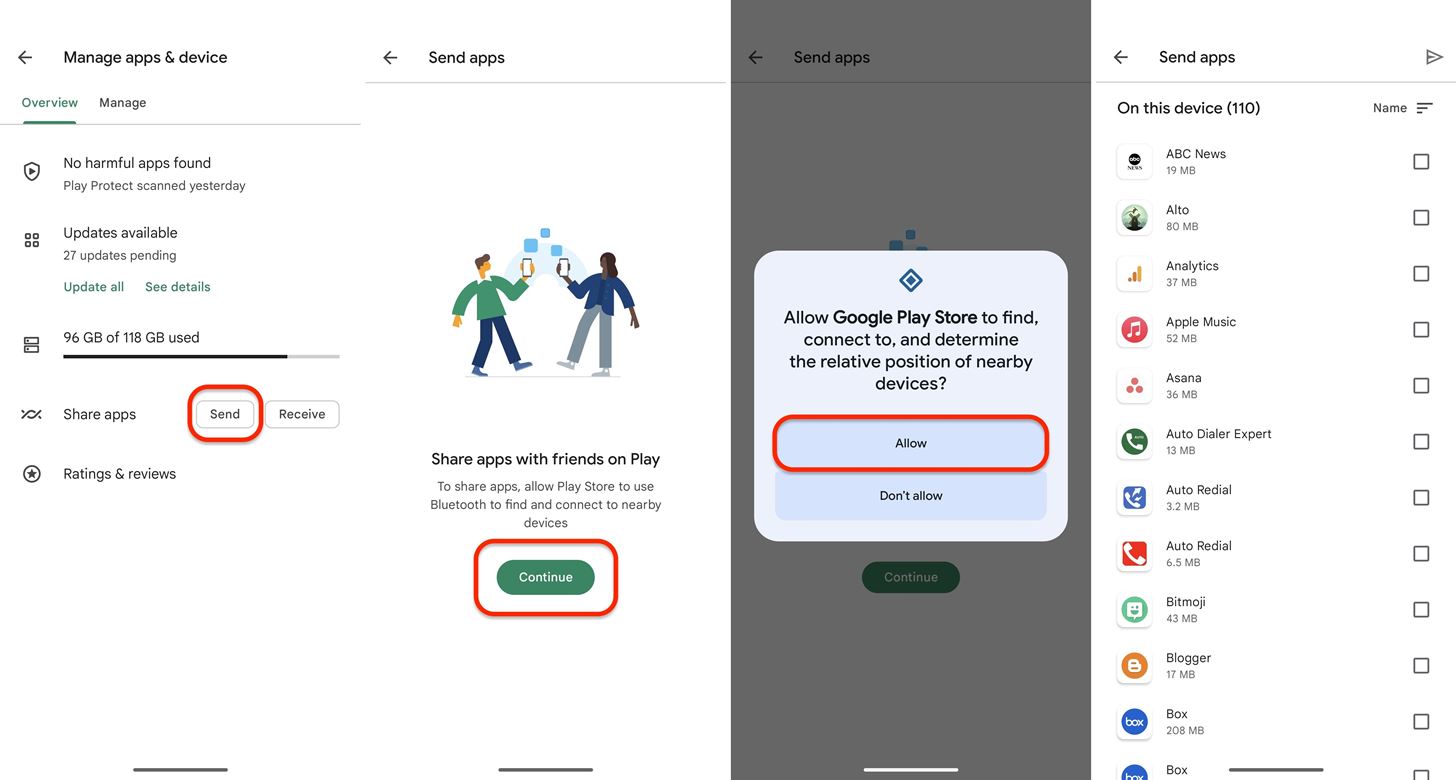
Bước 3: Mở Nhận ứng dụng trên thiết bị nhận
Trong tab”Tổng quan”trên thiết bị nhận, hãy nhấn vào”Nhận”bên cạnh”Chia sẻ ứng dụng”. Trên trang giải thích, chạm vào”Tiếp tục”, sau đó nhấn nút”Cho phép”trên lời nhắc để cấp cho ứng dụng Cửa hàng Google Play quyền kết nối với các thiết bị lân cận. Thiết bị nhận sẽ đợi trên màn hình nhận trong khi người gửi chọn ứng dụng để gửi.

Bước 4: Gửi ứng dụng từ Thiết bị gửi
Trên thiết bị gửi, hãy chọn một hoặc nhiều ứng dụng để chia sẻ. Bạn có thể chia sẻ các ứng dụng và bản cập nhật ứng dụng miễn phí, nhưng bạn không thể gửi các ứng dụng trả phí, không phù hợp với lứa tuổi hoặc dành cho công ty cũng như phương tiện như sách và phim. Khi được chọn, chạm vào nút gửi ở trên cùng và chọn tên trên thiết bị nhận trên lời nhắc. Một mã sẽ xuất hiện, mã này cũng sẽ xuất hiện trên thiết bị nhận.
Bước 5: Nhận ứng dụng trên thiết bị nhận
Trên thiết bị nhận, bạn sẽ thấy mã ghép nối xuất hiện. Nhấn”Nhận”và thiết bị gửi sẽ chuyển ứng dụng sang thiết bị nhận. Để cài đặt ứng dụng, hãy nhấn vào”Cài đặt”bên cạnh một hoặc một số hoặc”Cài đặt tất cả”ở trên cùng. Nếu rời khỏi trang, bạn có thể quay lại màn hình”Nhận”để tìm và cài đặt chúng.
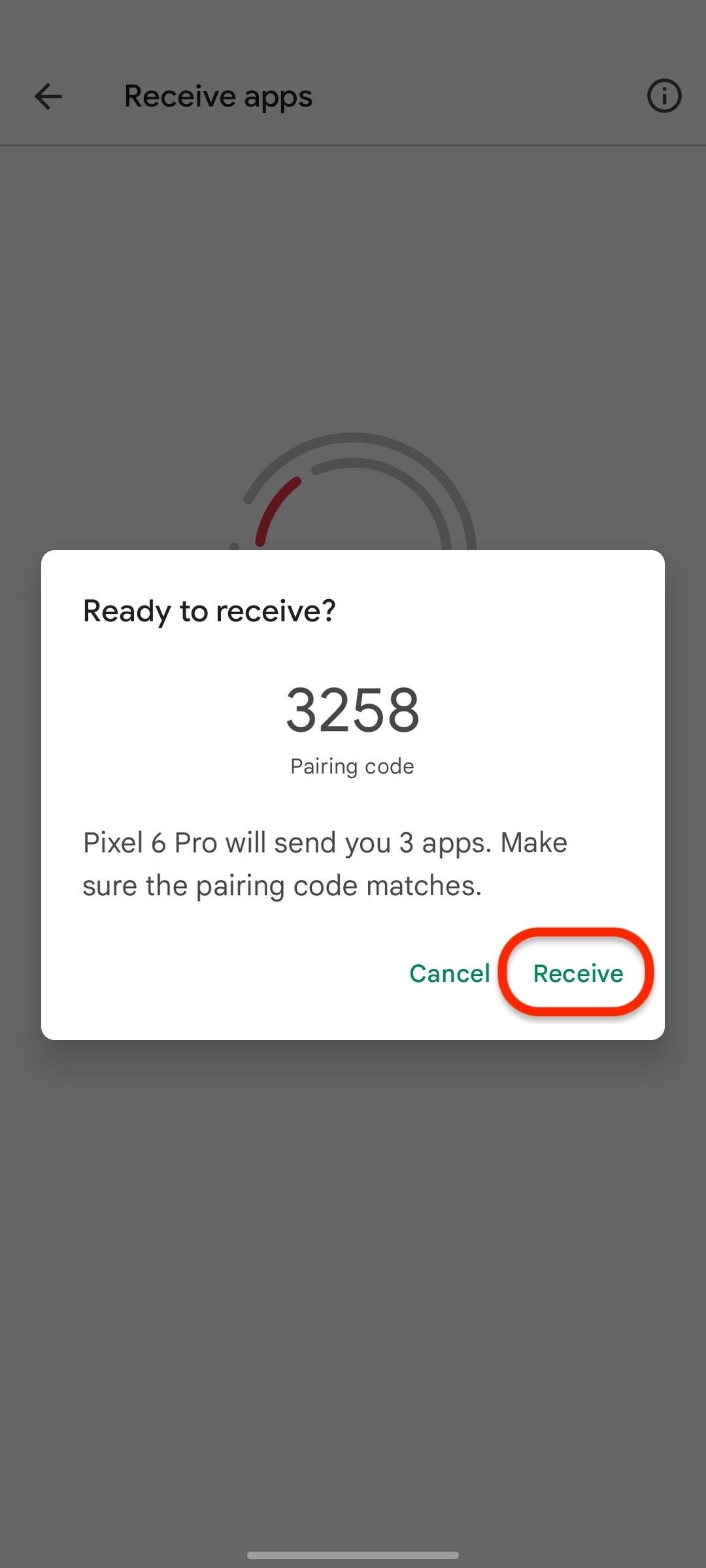
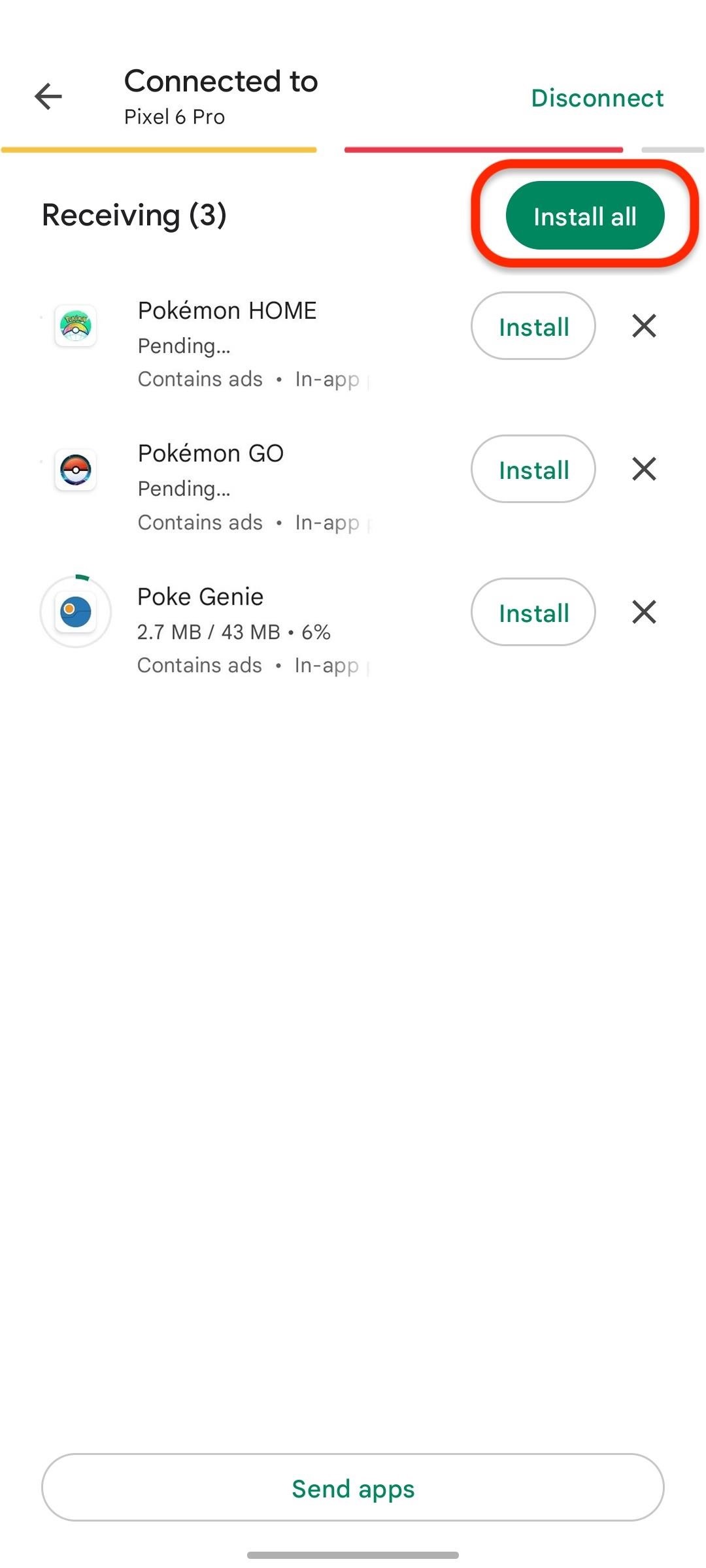
Sau khi ứng dụng đến thiết bị nhận, bạn có thể nhấn vào”Ngắt kết nối”trên thiết bị gửi.
Đừng bỏ lỡ: Cử chỉ tốt nhất trên Pixel của bạn cho phép bạn truy cập nhanh vào ứng dụng yêu thích của mình từ bất kỳ màn hình nào
Giữ kết nối của bạn an toàn mà không cần Hóa đơn hàng tháng. Nhận đăng ký VPN Unlimited trọn đời cho tất cả các thiết bị của bạn với giao dịch mua một lần từ Gadget Hacks Shop mới và xem Hulu hoặc Netflix mà không bị giới hạn khu vực, tăng cường bảo mật khi duyệt web trên các mạng công cộng, v.v.
Mua ngay (giảm 80%) >
Các ưu đãi đáng giá khác để xem:
Ảnh bìa và ảnh chụp màn hình của Tommy Palladino/Gadget Hacks